Hantera dina foton med KPhotoAlbum
På grund av den stadiga förbättringen av kameror på mobila enheter tar vi nu fler foton än någonsin tidigare. Vi dumpar dem i digitalt lagringsutrymme för att skapa plats för mer och frukta dagen vi måste hitta det enda fotot från 2004 eftersom vi aldrig tog tid att ordentligt organisera våra bilder.
Det behöver inte vara så. Det finns många fotohanterare för Linux, men deras primära syfte är ofta bara visning och grundläggande redigering. KPhotoAlbum är ett litet men kraftfullt KDE-program som kan organisera många bilder samtidigt. Till skillnad från Digikam försöker KPhotoAlbum inte vara allt för alla människor - istället valde utvecklaren filosofin att göra en sak, men gör det bra.
Installation
KPhotoAlbum erbjuder källan för sammanställning. För (K) Ubuntu-användare kan du installera via PPA:
sudo add-apt-repository ppa: dominik-stadler / ppa sudo apt-uppdatera sudo apt-get installkphotoalbum
Användande
Vid första loppet hälsar KPhotoAlbum dig med en välkomstskärm. Välj demoläge (om du vill testa programmet utan att importera bilder) eller skapa en databas för att katalogisera dina foton. Om du håller alla foton i en mapp är det bra, eftersom KPhotoAlbum inte stöder flera rotmappar. Ange sökvägen till din huvudmapp (till exempel "/ home / $ USER / Pictures") och låt KPhotoAlbum skanna igenom undermapparna för att bygga en databas. Den läser metadata (EXIF) och kontrollsummor för dina foton och lagrar den i en enda XML-fil. Det gör det snabbt och låter dig fritt röra eller redigera dina foton. De är inte knutna till KPhotoAlbum eftersom det inte direkt ändrar dem.
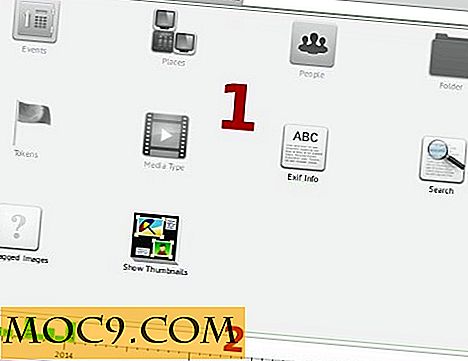
Hemskärmen är utgångspunkten i KPhotoAlbum. Huvudområdet (1) innehåller dina kategorier och alternativ som "Sök" som du får tillgång till med ett enda klick. Histogrammet eller tidslinjen (2) grupperar foton efter period när de skapades. Området Område (3) visar aktuella valda kategorier och taggar. Låsen till höger (4) visar det exakta antalet valda bilder och summan av alla bilder i databasen. Ikonen "Spara" betyder att det inte finns några sparade ändringar.

Du kan tweak KPhotoAlbum i dialogrutan Inställningar -> Konfigurera KPhotoAlbum. Justera sökalternativ, duplicera filer upptäckt, fönster bakgrundsfärg, miniatyrstorlek och mer.
Anteckna och organisera foton
KPhotoAlbum erbjuder flera nivåer av kategorisering, men det är flexibelt och tvingar dig inte att använda dem alla. Ändå är det viktigt att klargöra terminologin.
1. Kategorier
Kategorierna är översta nivån; de visas som ikoner på startskärmen. Du kan ta bort de ursprungliga och skapa egna, till och med ge dem anpassade ikoner. Kategorier hanteras enkelt från dialogrutan "Inställningar". Här kan du ställa in standardvärdena för otagade bilder.

2. Underkategorier
Underkategorier är frivilliga men användbara vid organisering av resebilder. Du kan skapa en kategori "Rese", skapa underkategorier för varje land och använda stadens namn som objekt (taggar). Av någon anledning kallas underkategorierna "Superkategorier" som kan vara förvirrande. Du måste välja objekt för att lägga till dem, men det finns inga kryssrutor - du måste klicka på dem och lämna dem markerade.

3. Taggar
Låt oss säga att du vill hantera en lagerinsamling. Först skapar du kategorier ("Gratis", "För kommersiell användning" ...), sedan underkategorier ("Företag", "Människor", "Objekt" ...) och slutligen taggar bilder baserat på vad de representerar ("klocka, "" Dator ", " kvinna äter sallad "...).
För att tagga foton, gå till "Hem" -skärmen och klicka på "Visa miniatyrbilder." Här visas alla otagade foton. Du kan sortera dem efter datum i menyn "Visa". Välj en eller flera bilder, högerklicka och välj alternativet "Annotera ..." för att starta "Anteckningar."

Nu kan du lägga till taggar genom att skriva dem i rutor under varje kategori och trycka på Enter. Använd menyn "Alternativ" längst ner för att anpassa denna dialogruta.
4. Etiketter, Tokens och Staplar
"Etiketter" och "Token" är bra för en djup organisation, men för den genomsnittliga användaren är de förmodligen en överkill. "Stacks" fungerar som virtuella mappar inom en tagg eller kategori, och du kan använda dem för att spara utrymme i miniatyrbilden.

Navigering och sökning
Navigering börjar på skärmen "Hem", där du kan öppna kategorier och visa miniatyrer för alla bilder i databasen eller bara de ej taggade. Om du klickar på en kategorikonik öppnas "Kategori" -vyn. Underkategorier, om några, kan expanderas.

1. Scopes
Om du klickar på någon av föremålen i "Kategori" -vyn får du tillbaka till skärmen "Hem", men nu har du ett annat omfång. Om du klickar på "Visa miniatyrbilder" visas nu bara de som har valt tagg. Detta syns i området Områdeinformation i nedre vänstra hörnet.
2. Histogram (Tidslinje)
Visning av tidslinje är ett räckvidd som visar bilder baserat på deras skapningsdatum, oavsett taggar. Till exempel, för att se alla bilder från 2012, zooma in på histogrammet. Det kommer att finnas gröna nummer som representerar bilder. Välj sedan "Visa miniatyrbilder" och klicka nedanför numret, i "linjal" -området i histogrammet (ljusgrönt i skärmbilden nedan) för att visa endast bilder från den perioden. Nu kan du välja och märka dem alla på en gång.

3. Viewer
KPhotoAlbum har en inbyggd bildvisare med bildspel och helskärmslägen. Öppna den genom att högerklicka på en bild eller tryck på "Ctrl + I." Det är också möjligt att kommentera enskilda bilder från Viewer.
4. EXIF-sökning
Med hjälp av EXIF Search kan du också hitta bilder baserat på kriterier som dras från metadata.

Sekretess, Export och Mer
KPhotoAlbum erbjuder ett snyggt privatliv att låsa och lösenordsskydda bilder från visning. Du kan ta bort valda bilder från databasen, öppna dem i externa verktyg, slå samman dubbla versioner av foton och visa databastatistik. För att lägga till en enda mapp i databasen, öppna terminalen och navigera till din huvudfotografikatalog (den som KPhotoAlbum använder) och skriv sedan:
ln -s / path / to / single / folder ./
Nu ska du kunna redigera bilder från den mappen.
Slutsats
KPhotoAlbum är inte en magisk lösning. Du måste fortfarande anteckna manuellt, men det gör processen effektiv och eliminerar behovet av att byta namn på bildfiler. du kan lämna dessa "DSC00XY.JPG" filnamn och bara tagga dem i KPhotoAlbum.
Det är väldigt snabbt; Det importerade min gigantiska tapeter samling på mindre än en minut. Den senaste versionen (4.6 vid den här tiden) har funktioner som ansiktsigenkänning och åldersvy. KPhotoAlbum kan ha en brant inlärningskurva, men det finns en bra PDF-handbok om du fastnar. Kanske är det inte för alla, men designers och professionella fotografer kommer säkert uppskatta det.







